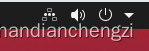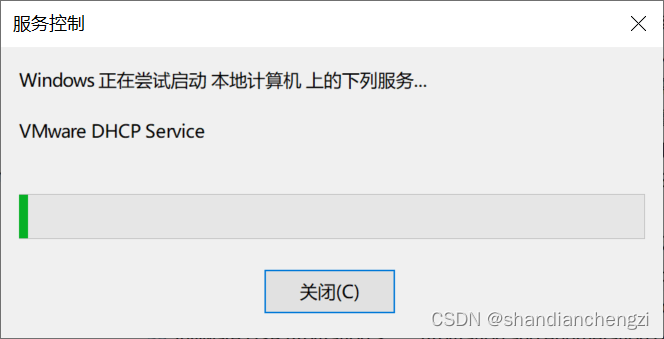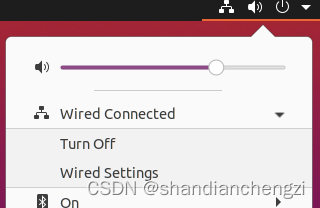| 【经验】VMware|Ubuntu虚拟机连不上网的解决办法(网络重启大法+NAT模式注意开启服务) | 您所在的位置:网站首页 › ps4fifa21连不上网 › 【经验】VMware|Ubuntu虚拟机连不上网的解决办法(网络重启大法+NAT模式注意开启服务) |
【经验】VMware|Ubuntu虚拟机连不上网的解决办法(网络重启大法+NAT模式注意开启服务)
|
我的版本:Ubuntu20.04.04,iso是清华镜像站的release版本。 问题:NAT模式没有网络连接图标,或者图标闪一下就消失不见,并且无法获取IP地址;但是桥接模式的网络服务却是正常的。 文章目录 同学提供的百试百灵的、非常好用的方法我的解决办法:主机开启NAT服务其他方法方法一 修改配置,显示图标方法二 Ubuntu16.04有线网连接的Bug更多解决办法 同学提供的百试百灵的、非常好用的方法运行如下指令,重启网络服务: sudo nmcli network off sudo nmcli network on飞快! 我的解决办法:主机开启NAT服务既然桥接可以,NAT不行,会不会是主机的NAT服务没有开呢? 该方法是来源于博客VMware Workstation Ubuntu 20.04 LTS无法连接网络问题。这篇博客讲了非常多种方法,包括方法一、方法三,以及动态配置IP等等,比较详细。【如果我这儿的方法都不管用,请务必看一下这篇】 Win+S打开系统服务的管理界面,然后找到VMware NAT Service,确实没开。
立竿见影。不过,并没有连上网络。
这是怎么回事呢? 我想了一下,DHCP服务应该也要开,不然谁给NAT分配IP地址。于是我右键把DHCP服务也打开了。
然后重启服务: sudo service network-manager restart
就连上了。 其他方法 方法一 修改配置,显示图标我尝试了这篇博客的方法:Vmware虚拟机Ubuntu18.04不能上网,网络连接图标消失。他是这样做的: 1. 停止网络服务: sudo service network-manager stop 2. 备份网络状态文件: sudo cp /var/lib/NetworkManager/NetworkManager.state /var/lib/NetworkManager/NetworkManager.state.backup 3. 删除网络状态文件: sudo rm /var/lib/NetworkManager/NetworkManager.state 4. 重启服务: sudo service network-manager start 5. 重启虚拟机 reboot重启后,修改网络配置文件: sudo gedit /etc/NetworkManager/NetworkManager.conf把managed=false修改:managed = true。 然后他说,就能解决。(但并没有解决我的问题) 我认为他的解决思路没有问题,我的managed也确实是false,不过,很遗憾,我用桥接之后,能够正常显示网络图标,只是在NAT模式下不行。 网上大部分方法都是这个方法。 方法二 Ubuntu16.04有线网连接的Bug来源于StackExchange的问答:以太网网络在 Ubuntu 中未显示或连接 17.04。 他遇到的问题是:“Wifi工作完美,但我无法连接到有线网络并使用手机的蓝牙连接。相应的设备被称为不受网络管理器管理。”(Wifi works perfectly but I cannot connect to wired networks and using my phone’s Bluetooth connection. Corresponding devices are said to be unmanaged by network-manager.) 解决办法是: 1. 创建一个空白的配置文件 sudo touch /etc/NetworkManager/conf.d/10-globally-managed-devices.conf 2. 重启网络服务 sudo systemctl restart NetworkManager我自己的问题并不是这个,因此没有解决。但是这个解决办法是安全无害的,不清楚是什么问题的时候可以尝试一下。 更多解决办法VMware Workstation Ubuntu 20.04 LTS无法连接网络问题。 |
【本文地址】
 右键启动。
右键启动。